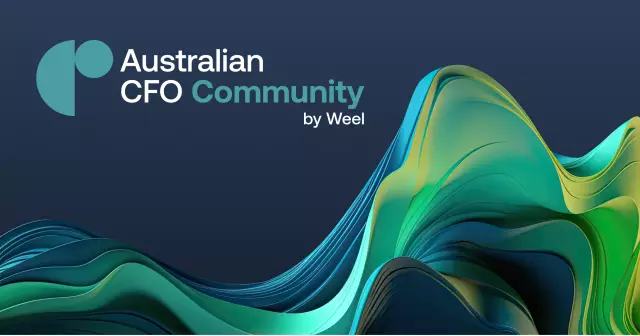OS сэргээх тухайд энэ нь ихэвчлэн Windows гэсэн үг юм. Майкрософт үйлдлийн системийг сэргээх олон арга байдаг бөгөөд үүнд суулгасан функцууд болон хөндлөнгийн програм хангамжууд байдаг. Та хамгийн энгийн бөгөөд үр дүнтэй аргуудаас эхлэх хэрэгтэй.
Шаардлагатай
Windows суулгасан компьютер
Зааварчилгаа
1-р алхам
Хэрэв тулгарсан асуудлууд нь OS-г ачаалахад саад болохгүй бол асуудал гарахаас өмнө Windows-ийн үүсгэсэн сэргээх цэгүүдийн аль нэгийг ашиглан өмнөх байдалд нь оруулна уу. Үүнийг хийхийн тулд "Control Panel" -ийг нээгээд "Recovery" хэсгийг сонгоно уу. Гарч ирсэн цонхонд "Дараах" товчийг дараад, сэргээх цэгүүдээс хэвийн ажиллаж буй системээр хийгдсэнийг сонгоно уу. Хэрэв сэргэсний дараа үйл ажиллагаа амжилттай дууссан гэсэн мессеж гарч ирвэл зорилгодоо хүрсэн гэсэн үг юм.
Алхам 2
Заримдаа систем өмнөх төлөвөө сэргээж чаддаггүй. Энэ тухай мессеж ачаалсны дараа цонхонд гарч ирнэ. Сэргээх функцийг идэвхгүй болгосон тохиолдол гардаг. Эдгээр тохиолдолд системийг гараар тохируулж үзээрэй. Асуудлыг суулгахад хүргэсэн програм, драйверуудыг устгана уу.
Алхам 3
Драйверуудыг "Төхөөрөмжийн менежер" -ээс хасдаг бөгөөд үүнийг "Хяналтын самбар" -ыг нээж ажиллуулж болно. Менежер дэх төхөөрөмжүүдийн жагсаалтад асуудал гарахаас өмнө драйверуудыг суулгасан төхөөрөмжийг сонгоно уу. Үүн дээр хулганы баруун товчийг дараад "Properties" сонголтыг сонгоно уу. Нээгдсэн цонхонд "Жолооч" табыг нээгээд "Устгах" товчийг дарна уу. Үүний дараа компьютерээ дахин асаагаад өөр драйвер суулгаарай, эсвэл ачаалах үед систем өөрөө суулгах драйвер дээр ажилла.
Алхам 4
Ослын шалтгаан болсон програмуудыг Control Panel-ээс эхлүүлсэн Programs and Features хэрэгслийг ашиглан устгадаг. Суурилуулсан програмуудын жагсаалтаас сүйрэл үүсгэсэн зүйлийг олж устгана уу.
Алхам 5
Үйлдлийн системийн ноцтой эвдрэлүүд нь ачаалахад хүргэж болзошгүй юм. Энэ тохиолдолд татаж авах хамгийн эхэнд F8 товчийг дарна уу. Та ачаалах тусгай горимыг сонгох цонхыг харах болно. "Аюулгүй горим" -ыг сонгоод үүнийг ачаалахыг оролдоорой. Хэрэв та үүнийг амжилттай хийж чадвал 1, 3, 4-р алхамууд дээр хийсэн алхамуудаа даган мөрдөөрэй, дараа нь компьютерээ хэвийн горимд дахин асаагаарай.
Алхам 6
Хэрэв та Аюулгүй горим руу ачаалах боломжгүй бол Windows 7 дээр байгаа Recovery Environment эсвэл Windows RE гэсэн механизмыг ашиглаарай. Аюулгүй горим сонгогдсон ижил цонхноос татаж авах хамгийн эхэнд дарагдсан F8 товчийг ашиглан нэвтрэх боломжтой.
Алхам 7
Windows RE сонголт нь жагсаалтын хамгийн эхэнд бичигдсэн бөгөөд "Компьютерийн алдааг олж засварлах" гэж нэрлэдэг. Үүнийг сонго. Дараах процедурт оролтын хэлийг сонгоод нууц үгээ оруулна уу. Нээгдэх "Системийг сэргээх сонголтууд" цонхонд оруулсан жагсаалтаас сэргээх аргыг сонгоно уу. Эхний зүйл - "Startup Recovery" нь систем өөрөө асуудлыг автоматаар засах явдал юм. Эхлэхийн тулд үүнийг ашигла.
Алхам 8
Хэрэв систем даалгавраа даван туулж чадаагүй бол сэргээх цэгийг ашиглан системийг сэргээх хоёрдахь зүйлийг сонгоно уу. 1-р алхам дээр хийсэн зүйл. Хэрэв энэ арга амжилтгүй болсон бол дараахь зүйлийг ашиглана уу. "эсвэл" Тушаалын мөр ".
Алхам 9
Windows RE ашиглан системийг сэргээх оролдлогууд амжилтгүй болох магадлалтай. Дараа нь хатуу дискийг форматлахгүйгээр OS-г дахин суулгахыг оролдоорой. Хэрэв диск нь хоёр хуваалттай бол энэ сонголт үр дүнтэй болно. Системийг сэргээгдэх систем дээр суурилагдаагүй үнэгүй үйлдлийн систем суулгасан бол та үүнийг ачаалж, сэргээх шаардлагатай системд өөрчлөлт оруулах боломжтой. Ялангуяа, зөрчилтэй драйверыг / drivers / фолдероос эсвэл асуудалтай програмыг / Program Files / фолдероос устгана уу.